win11在哪里设置流量限制 win11宽带流量上限怎么设置
更新时间:2024-04-17 14:45:17作者:run
在win11系统中,网络设置提供了一种便捷的方式来调整带宽流量限制,用户可以根据自身需求来灵活设置,可以有效控制网络流量的使用,避免网络拥堵和速度慢的情况发生。那么win11在哪里设置流量限制呢?接下来我们将为你详细介绍win11宽带流量上限怎么设置的操作步骤。
具体方法如下:
1、点击下方任务栏中的开始,接着选择菜单列表中的"设置"。
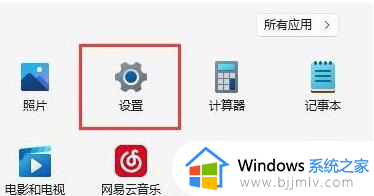
2、进入到新的窗口界面后,点击左侧栏中的"Windows更新"选项。
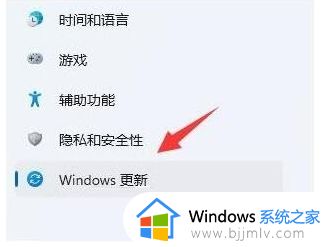
3、接着点击右侧"更多选项"一栏中的"高级选项"。
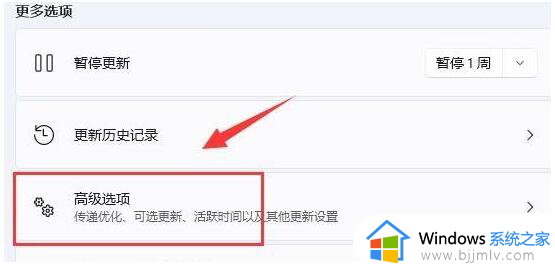
4、然后再点击"其他选项"一栏中的"传递优化"选项。
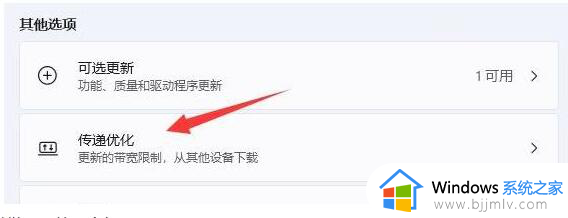
5、在给出的窗口中,将"限制用于在后台下载更新的带宽流量"小方框勾选上,并设置一个偏小的Mbps值。
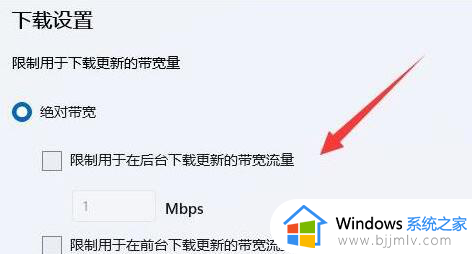
6、最后滑动滑块将百分比按钮调小就可以了。
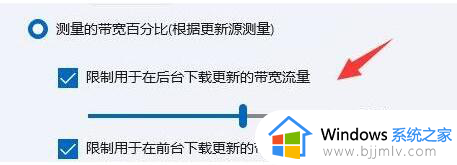
以上就是win11宽带流量上限怎么设置的全部内容,碰到同样情况的朋友们赶紧参照小编的方法来处理吧,希望能够对大家有所帮助。
win11在哪里设置流量限制 win11宽带流量上限怎么设置相关教程
- win11环境变量设置方法 win11环境变量在哪里设置
- win11管理员权限开启怎么设置?win11管理员权限在哪里设置
- win11管理员权限在哪里设置 win11的管理员权限怎么设置
- win11开启管理员权限设置方法 win11管理员权限在哪里设置
- windows11环境变量在哪里 win11环境变量怎么设置
- win11打开麦克风权限在哪里 win11系统麦克风权限怎么设置
- win11的管理员权限怎么获取 win11管理员权限在哪里设置
- win11如何开启用户权限 win11用户权限在哪里设置
- win11怎么用手机流量上网 win11怎么连接手机热点上网
- win11计算机管理员权限在哪里设置?win11怎么设置计算机管理员权限
- win11恢复出厂设置的教程 怎么把电脑恢复出厂设置win11
- win11控制面板打开方法 win11控制面板在哪里打开
- win11开机无法登录到你的账户怎么办 win11开机无法登录账号修复方案
- win11开机怎么跳过联网设置 如何跳过win11开机联网步骤
- 怎么把win11右键改成win10 win11右键菜单改回win10的步骤
- 怎么把win11任务栏变透明 win11系统底部任务栏透明设置方法
win11系统教程推荐
- 1 怎么把win11任务栏变透明 win11系统底部任务栏透明设置方法
- 2 win11开机时间不准怎么办 win11开机时间总是不对如何解决
- 3 windows 11如何关机 win11关机教程
- 4 win11更换字体样式设置方法 win11怎么更改字体样式
- 5 win11服务器管理器怎么打开 win11如何打开服务器管理器
- 6 0x00000040共享打印机win11怎么办 win11共享打印机错误0x00000040如何处理
- 7 win11桌面假死鼠标能动怎么办 win11桌面假死无响应鼠标能动怎么解决
- 8 win11录屏按钮是灰色的怎么办 win11录屏功能开始录制灰色解决方法
- 9 华硕电脑怎么分盘win11 win11华硕电脑分盘教程
- 10 win11开机任务栏卡死怎么办 win11开机任务栏卡住处理方法
win11系统推荐
- 1 番茄花园ghost win11 64位标准专业版下载v2024.07
- 2 深度技术ghost win11 64位中文免激活版下载v2024.06
- 3 深度技术ghost win11 64位稳定专业版下载v2024.06
- 4 番茄花园ghost win11 64位正式免激活版下载v2024.05
- 5 技术员联盟ghost win11 64位中文正式版下载v2024.05
- 6 系统之家ghost win11 64位最新家庭版下载v2024.04
- 7 ghost windows11 64位专业版原版下载v2024.04
- 8 惠普笔记本电脑ghost win11 64位专业永久激活版下载v2024.04
- 9 技术员联盟ghost win11 64位官方纯净版下载v2024.03
- 10 萝卜家园ghost win11 64位官方正式版下载v2024.03